-
如何win10一键睡眠
- 2017-05-08 19:00:38 来源:windows10系统之家 作者:爱win10
很多时候,我们为了节省电源,会选择win10一键睡眠状态,不过很多小白用户在更新了win10系统之后初始都不知道win10睡眠怎么设置。其实呢,系统之家小编使用的也是win10系统,win10一键睡眠设置是非常简单的。那么今天小编就教大家如何win10一键睡眠。

方法一,开始菜单设置
我们直接点击屏幕左下角的”开始“菜单。

我们直接点击用户名右侧的电源开关,然后我们选择”睡眠“
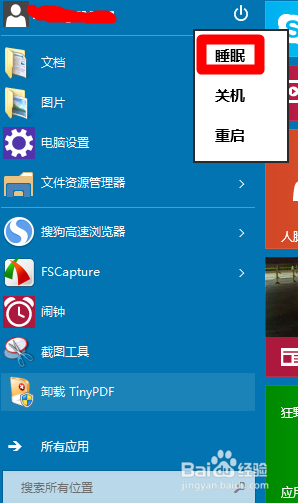
方法二,常用菜单设置
我们直接按键盘上的win+x键。这样我们可以调出我们的常用菜单。我们在常用菜单中我们选择“关机或注销”
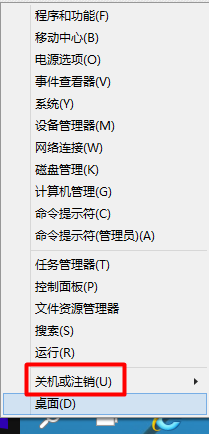
我们可以直接选择“睡眠”
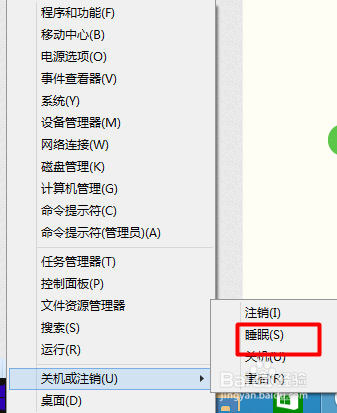
方法三,快捷键调出
我们在桌面状态下,我们按alt+f4键。我们可以调出我们的“关闭windows界面”菜单。
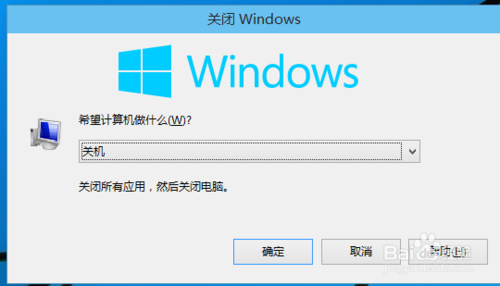
我们直接在“关闭windows界面”我们选择“睡眠”
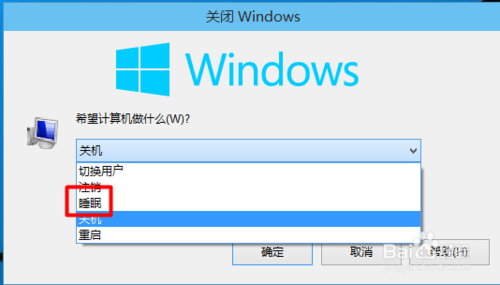
如上所述就是相关如何win10一键睡眠的全部文章教程内容了,相信很多尝试过小编上述提供的win10一键睡眠的方法之后,都会顿时茅塞顿开,win10一键睡眠确实就是那么地简单。想要更多系统下载之家资讯内容吗?详情记得登录我们的官网!
猜您喜欢
- 雨林木风win10光盘安装步骤详解..2016-11-21
- 萝卜家园win10专业版启动盘制作方法..2016-11-23
- dell网卡驱动,小编告诉你如何安装..2017-11-22
- windows7系统内同步资源管理器视图的..2015-03-19
- 笔记本电脑系统,小编告诉你笔记本怎么..2018-03-10
- 小马一键win7系统32位激活工具最新下..2017-05-12
相关推荐
- 手机连接不上电脑,小编告诉你解决手机.. 2017-12-20
- win10正版系统安装教程 2017-05-14
- 展示隐藏文件夹怎么显示 2019-08-05
- windows8.1专业版最新下载 2017-04-20
- 通过bios如何修改显存大小 2016-08-29
- win7系统64位一键重装教程 2017-08-03





 系统之家一键重装
系统之家一键重装
 小白重装win10
小白重装win10
 系统之家Ghost Win8.1专业版系统下载 (64位) v1907
系统之家Ghost Win8.1专业版系统下载 (64位) v1907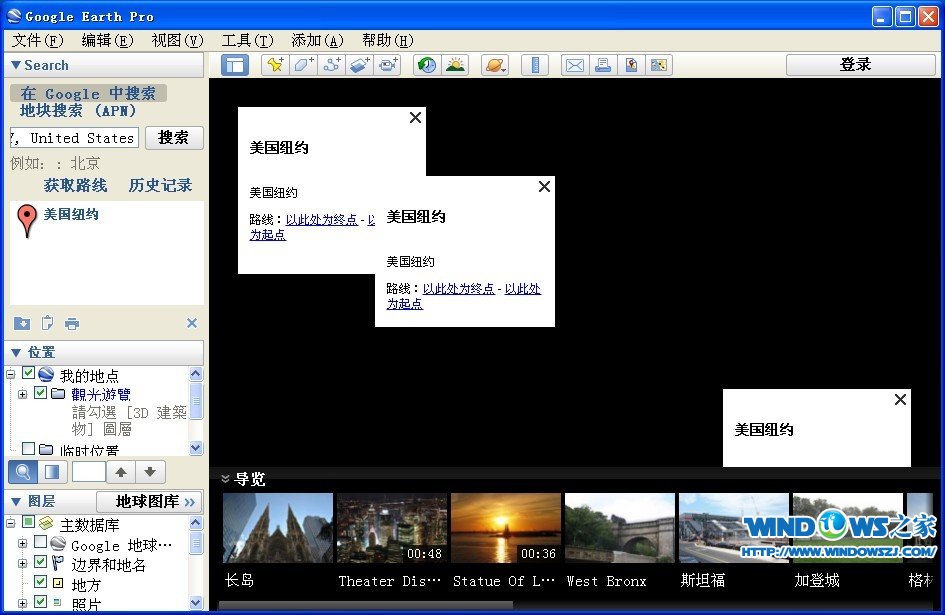 Google Earth Pro v7.1.1.1888 中文版(附注册机) (最新谷歌地球)
Google Earth Pro v7.1.1.1888 中文版(附注册机) (最新谷歌地球) 系统之家Win10专业版免激活32位系统下载v1905
系统之家Win10专业版免激活32位系统下载v1905 系统之家Ghost Win7 64位旗舰版系统下载 v1904
系统之家Ghost Win7 64位旗舰版系统下载 v1904 系统之家Win7 32位旗舰版系统下载 v1906
系统之家Win7 32位旗舰版系统下载 v1906 魔法猪 ghost win8.1 32位 专业版201602
魔法猪 ghost win8.1 32位 专业版201602 雨林木风ghos
雨林木风ghos 魔法猪ghost
魔法猪ghost  淘宝分析推广
淘宝分析推广 新萝卜家园gh
新萝卜家园gh yy卡频道工具
yy卡频道工具 电脑公司 Gho
电脑公司 Gho 桔子浏览器 v
桔子浏览器 v 雨林木风ghos
雨林木风ghos ChromePlus(
ChromePlus( 【小白系统】
【小白系统】 电脑公司ghos
电脑公司ghos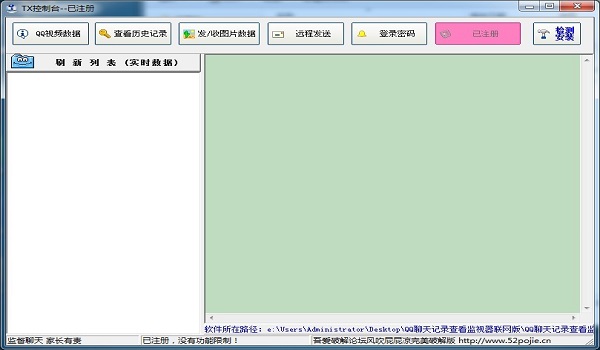 QQ聊天查看器
QQ聊天查看器 粤公网安备 44130202001061号
粤公网安备 44130202001061号